iPhoneはAndroidと違いSDカードの挿入口がなく写真や動画などを
大量に撮影すると、すぐに容量に空きがなくなってしまう。
別売りで外部ストレージなども販売しているようだが
今回はパソコンを使って容量不足を改善してみたいと思います。
目次
iPhoneとパソコンを接続する
まずは、iPhoneをパソコンに接続して認識させる必要があります。
必要なものは以下の3つ
- iPhone
- USBケーブル(Lightning)
- パソコン
まずはiPhoneとパソコンをUSBケーブルで繋ぎます。
初めて繋ぐ場合はドライバーのインストールがあります。
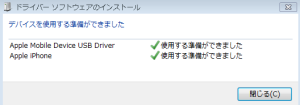
移動させる
インストールが終わったら次のような画面が表示されます。
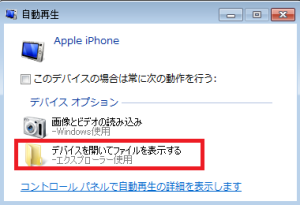
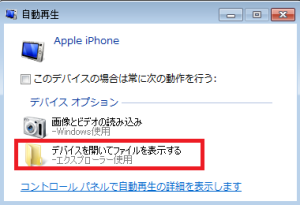
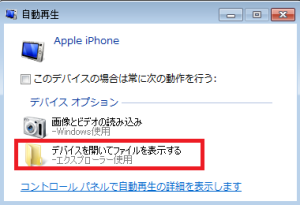
デバイスを開いてファイルを表示するをクリックします。
次の画面が表示されるのでクリックします
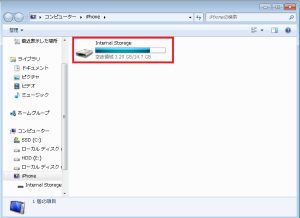
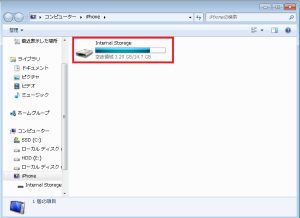
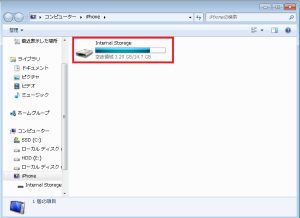
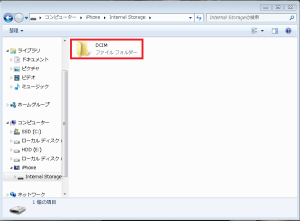
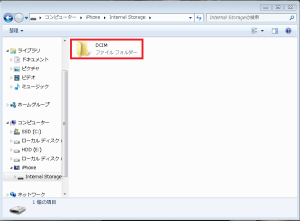
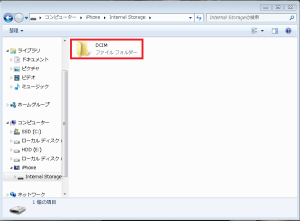
次の画面が写真や動画などのファイルです。
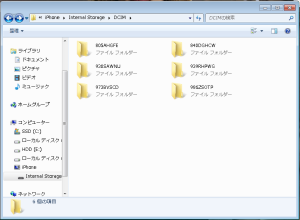
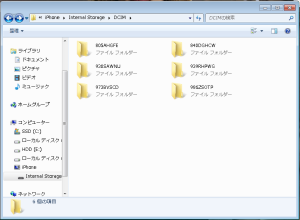
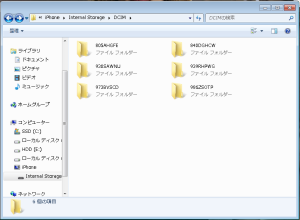
iOSのバージョンなどによりファイル名が異なるので表示が違うかもしれません。
次にパソコンにコピーする作業に移ります。
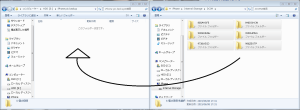
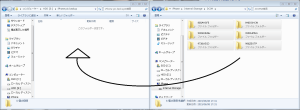
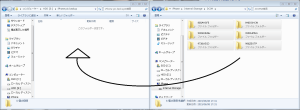
移動先のフォルダにドラッグ&ドロップすれば完了です。
また、コピー&ペーストでも可能です。
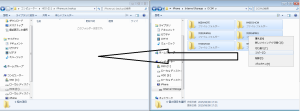
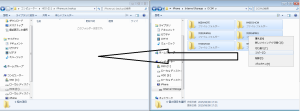
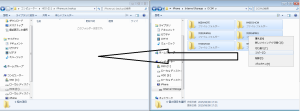
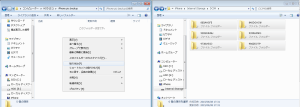
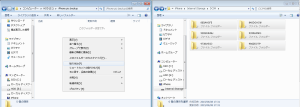
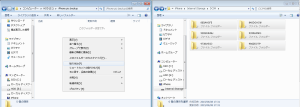
iPhone側のデータを削除する
バックアップが完了したので、iPhone側のデータを削除することが可能です。
必須ではないですが、削除することにより容量不足を改善できます。
さきほど表示したこのファイルを全て削除すれば完了です。
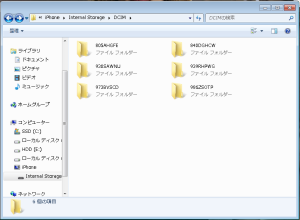
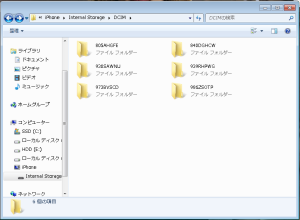
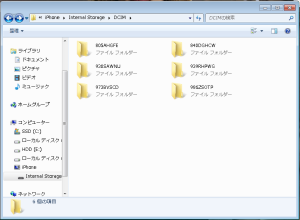
削除した場合はiPhoneで写真や動画を見ることができなくなります。
※バックアップを行っていない場合 全て消去されます。
